Organizar páginas con UPDF en Mac
UPDF permite una gestión inteligente de páginas PDF gracias a su interfaz intuitiva. Puede insertar, reemplazar, extraer, dividir, rotar, eliminar y realizar diversas funciones con páginas individuales o múltiples, según sus necesidades. En esta guía, descubriremos los diferentes aspectos de la organización de PDF con UPDF en Mac.
Windows • macOS • iOS • Android 100% Seguro
Para comenzar a organizar su PDF, ábralo y haga clic en el ícono Organizar páginas en la barra de herramientas izquierda.
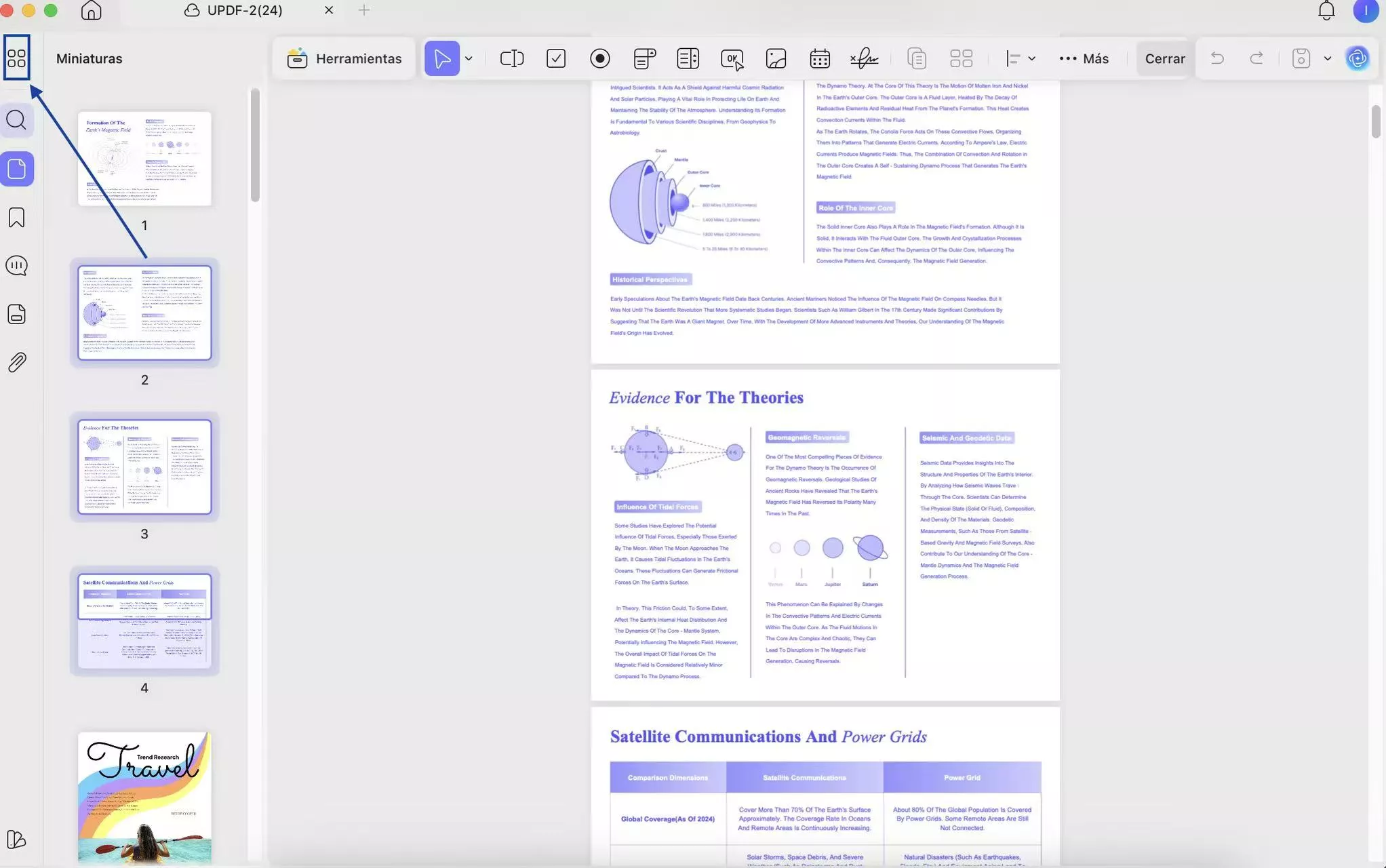
Ahora, puedes ver todas las funciones de organización de PDF en el menú superior.
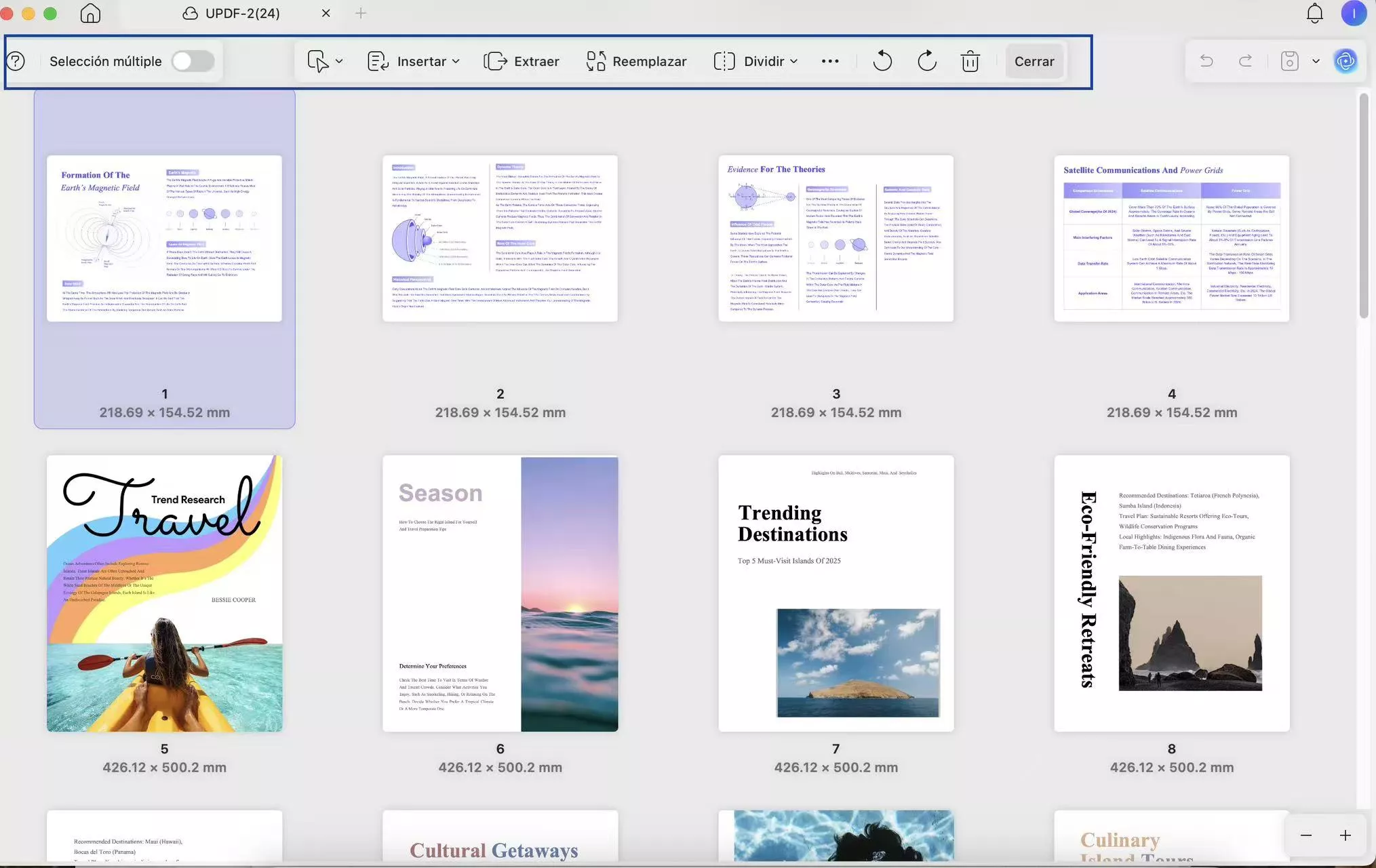
Aquí encontrarás muchas herramientas para usar, incluidas:
Modo de selección múltiple:
Es una de las excelentes funciones de UPDF que le permite seleccionar varios elementos sin mantener presionada la tecla Comando.
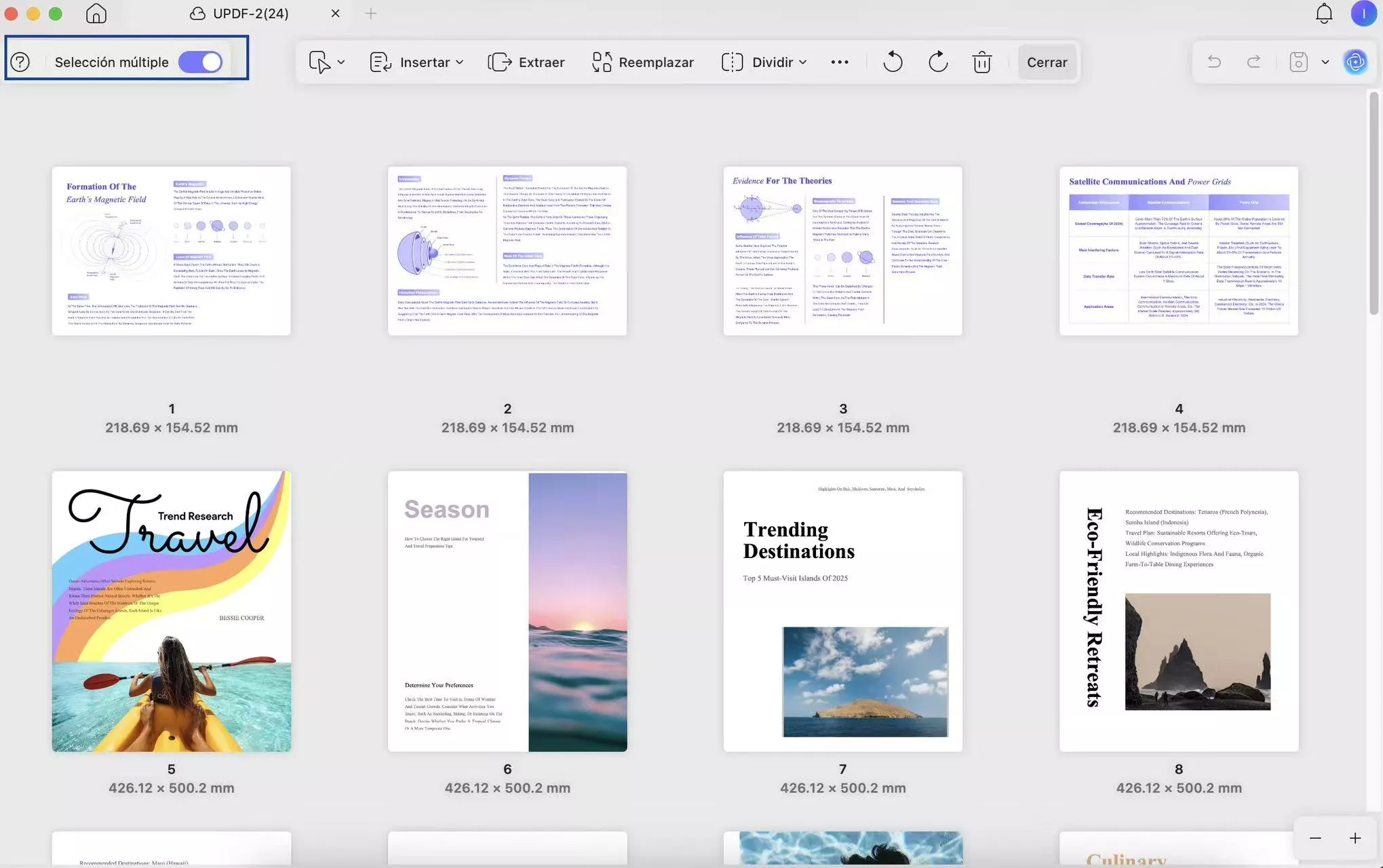
Seleccionar páginas:
Esta función permite seleccionar diferentes rangos de páginas. Puede seleccionar páginas pares, impares, horizontales, verticales o todas a la vez. También puede personalizar el rango de páginas.
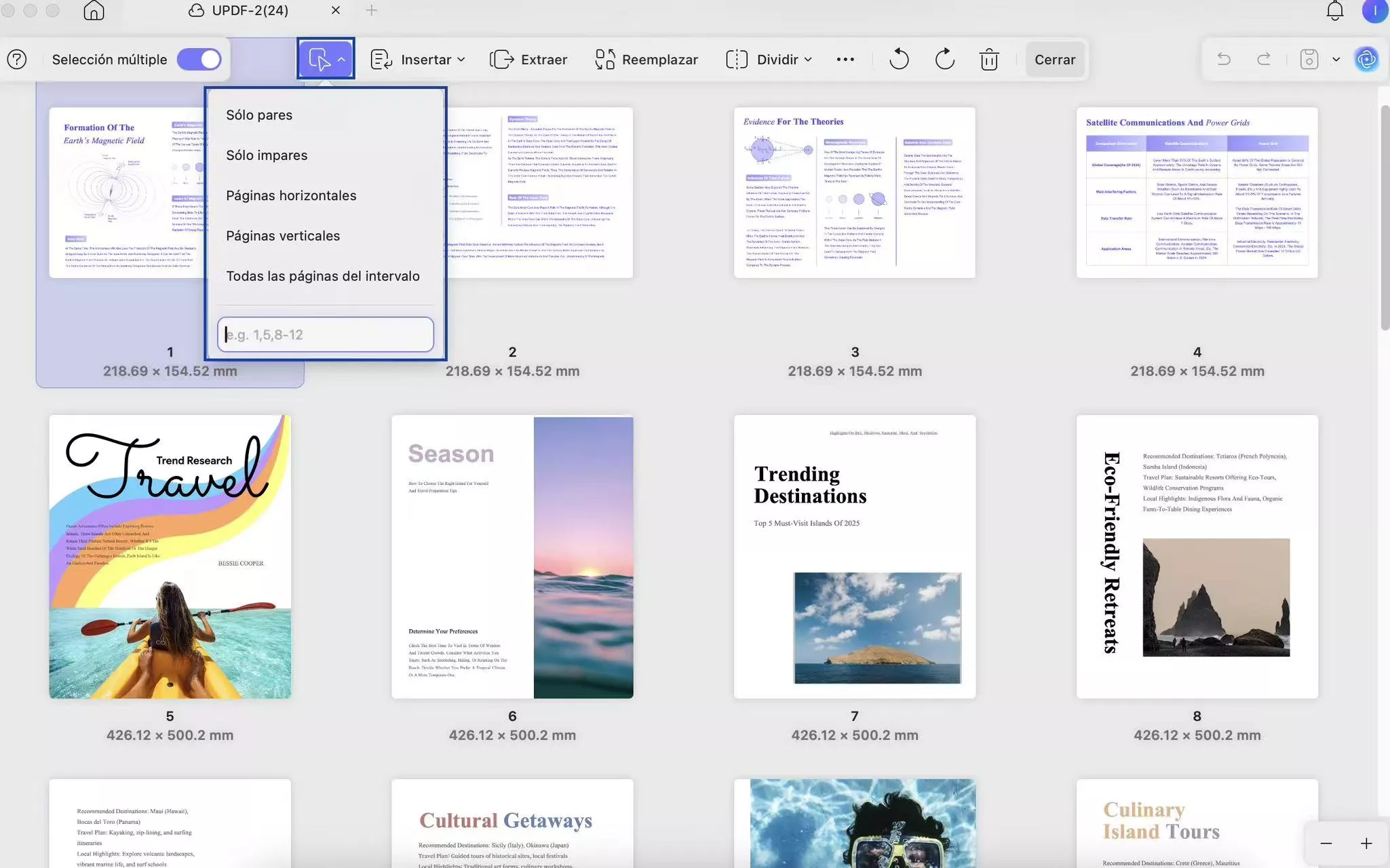
A continuación te dejamos un video donde te mostramos cómo utilizar estos dos modos en UPDF para organizar tu documento de forma rápida y sencilla. ¡No te lo pierdas!
Insertar:
Esta opción permite insertar archivos PDF desde archivos, portapapeles o imágenes. También se pueden insertar páginas en blanco para empezar a escribir o editar desde cero. Por último, se puede insertar un PDF de forma cruzada, insertando solo sus páginas pares o impares.
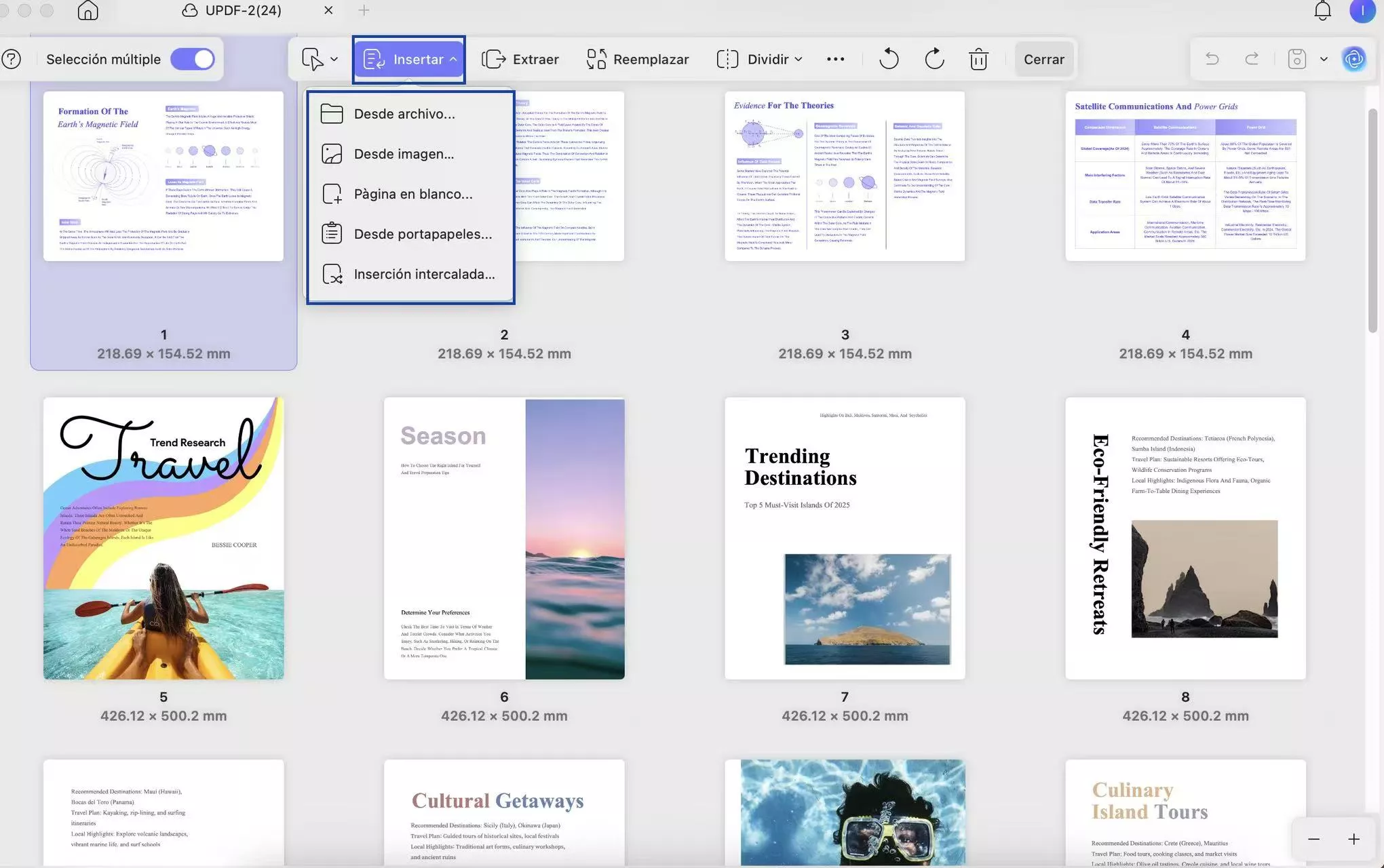
Insertar PDF desde archivos: si desea insertar un PDF en el archivo PDF abierto, puede usar este método. Simplemente haga clic en " Desde archivo " y " Seleccionar archivo " para cargar el PDF que desea insertar. Personalice el rango de páginas. Ahora, vaya a la sección " Insertar en" y seleccione la primera página, después de la última, o personalice la página del PDF abierto. Elija la ubicación: Antes o Después. Por ejemplo, si selecciona " Primera página" en " Insertar página " y elige " Después ", las páginas se insertarán después de la primera página del PDF abierto. Haga clic en " Insertar ".
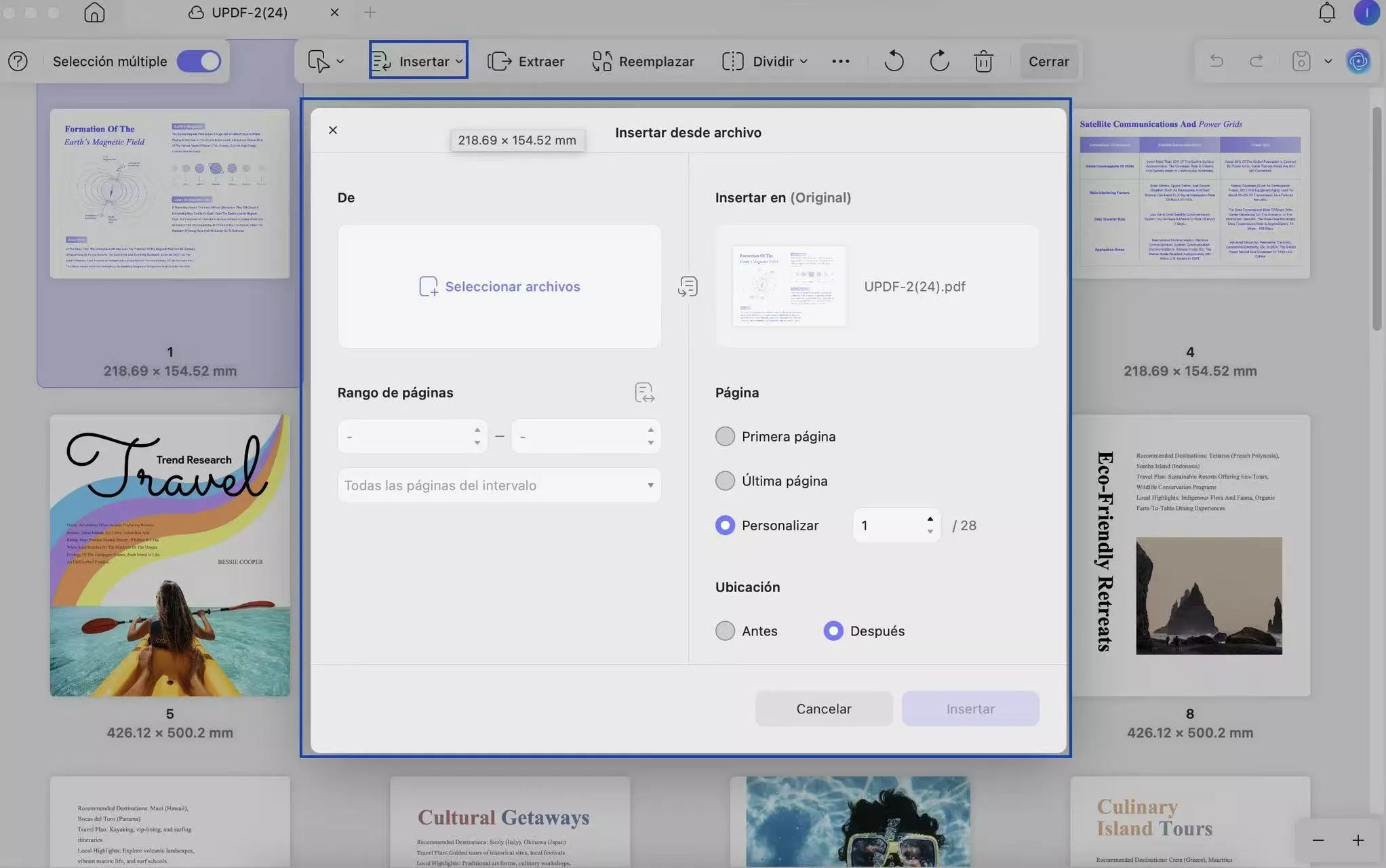
Si desea insertar una imagen en el PDF abierto como una página, puede seleccionar el botón " Desde la imagen ". Desde la ventana emergente, puede hacer clic en " Elegir archivo " para cargar la imagen con jpg, png, bmp, tiff u otros formatos de imagen, elija si necesita crear por tamaño de archivo para mantener el tamaño del archivo original o por tamaño de papel para usar el tamaño de página uniforme. Si elige por tamaño de papel, puede seleccionar el tamaño de página que necesita como A4, A5, B5, etc. y seleccionar la orientación. Luego, seleccione insertar la página en la Primera página, Última página o Página personalizada , y elija la ubicación para insertar como Después o Antes de la página seleccionada. Haga clic en " Insertar ".
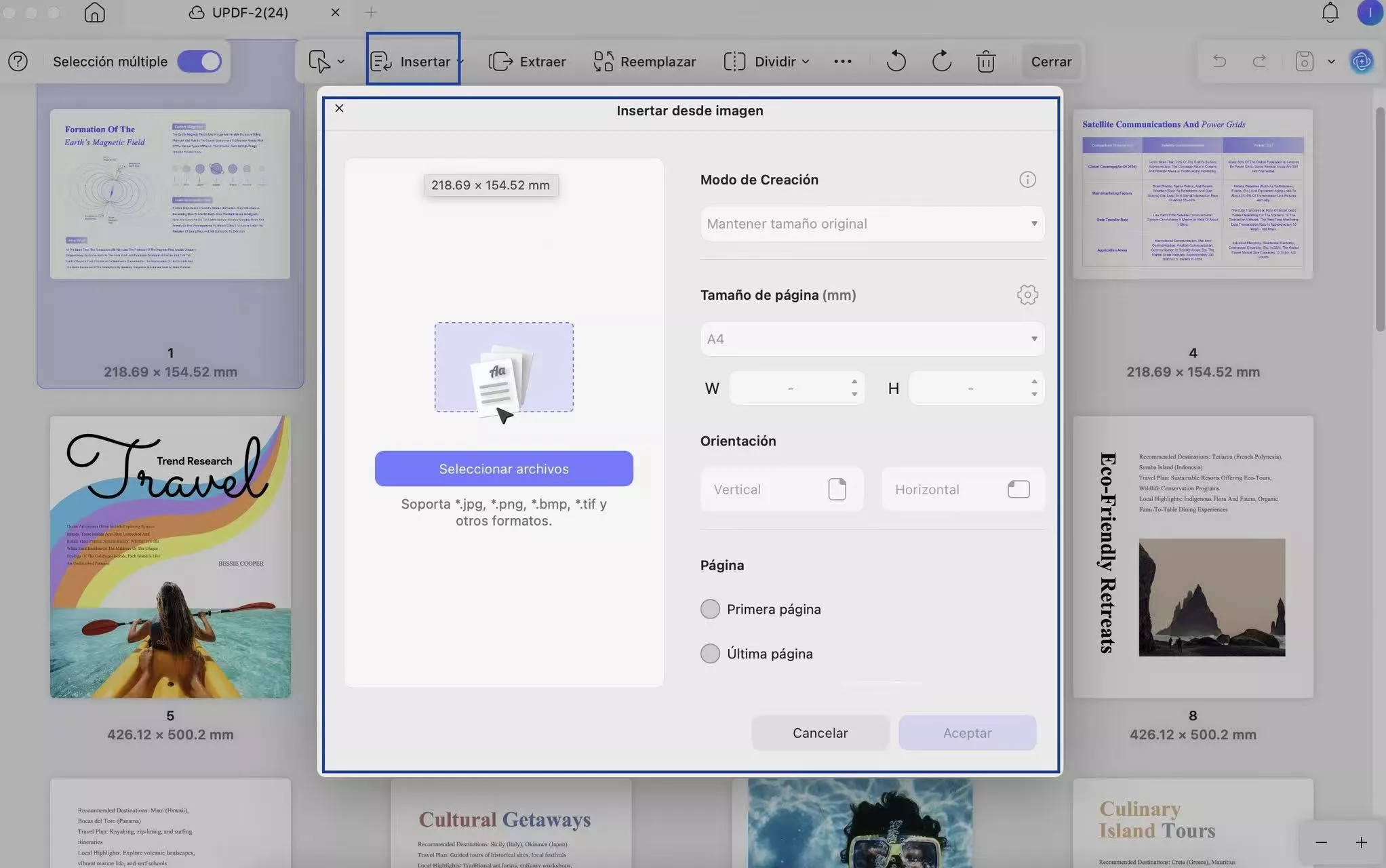
También puede insertar una página en blanco en el PDF. Simplemente haga clic en " Página en blanco " después de hacer clic en "Insertar ". En la ventana emergente, seleccione "Tamaño de página", la orientación e indique el número de páginas que necesita. Luego, elija dónde desea insertar la página en blanco: antes o después de la primera página, la última página o en "Personalizar página". Ahora, haga clic en " Insertar " para insertar la página en blanco en el PDF.
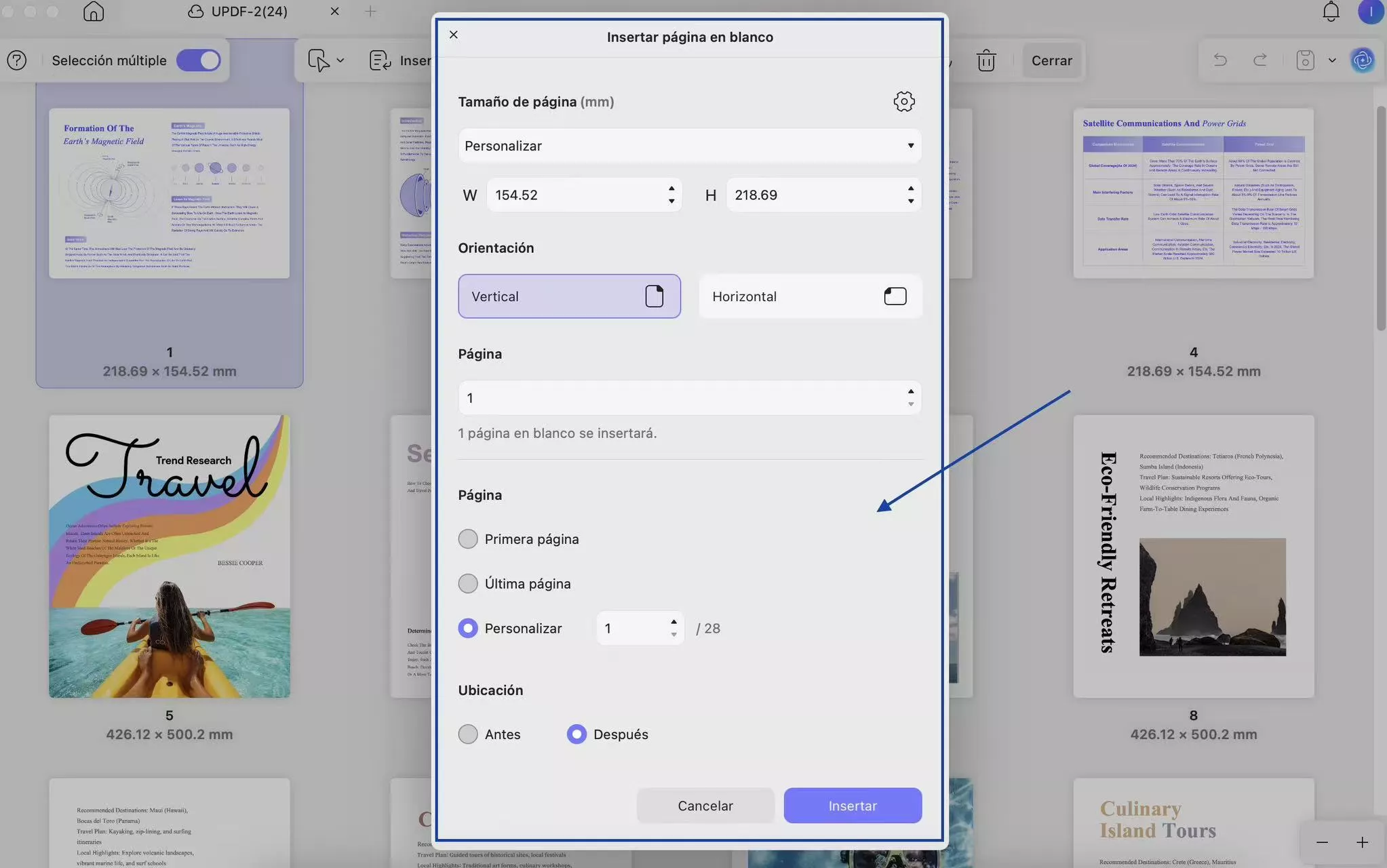
Con UPDF en Mac, puedes copiar el contenido o la imagen e insertarlos en un PDF como páginas. Para ello, usa la función de inserción desde el Portapapeles. Mantén presionada la tecla " CMD+C " para copiar el contenido o las imágenes. Haz clic en " Insertar" > "Desde el Portapapeles ". Selecciona dónde insertar la página. Puedes elegir entre "Antes" o "Después" de " Primera página", "Última página" o "Personalizar página" . Haz clic en "Insertar" para terminar de insertar el contenido desde el Portapapeles.
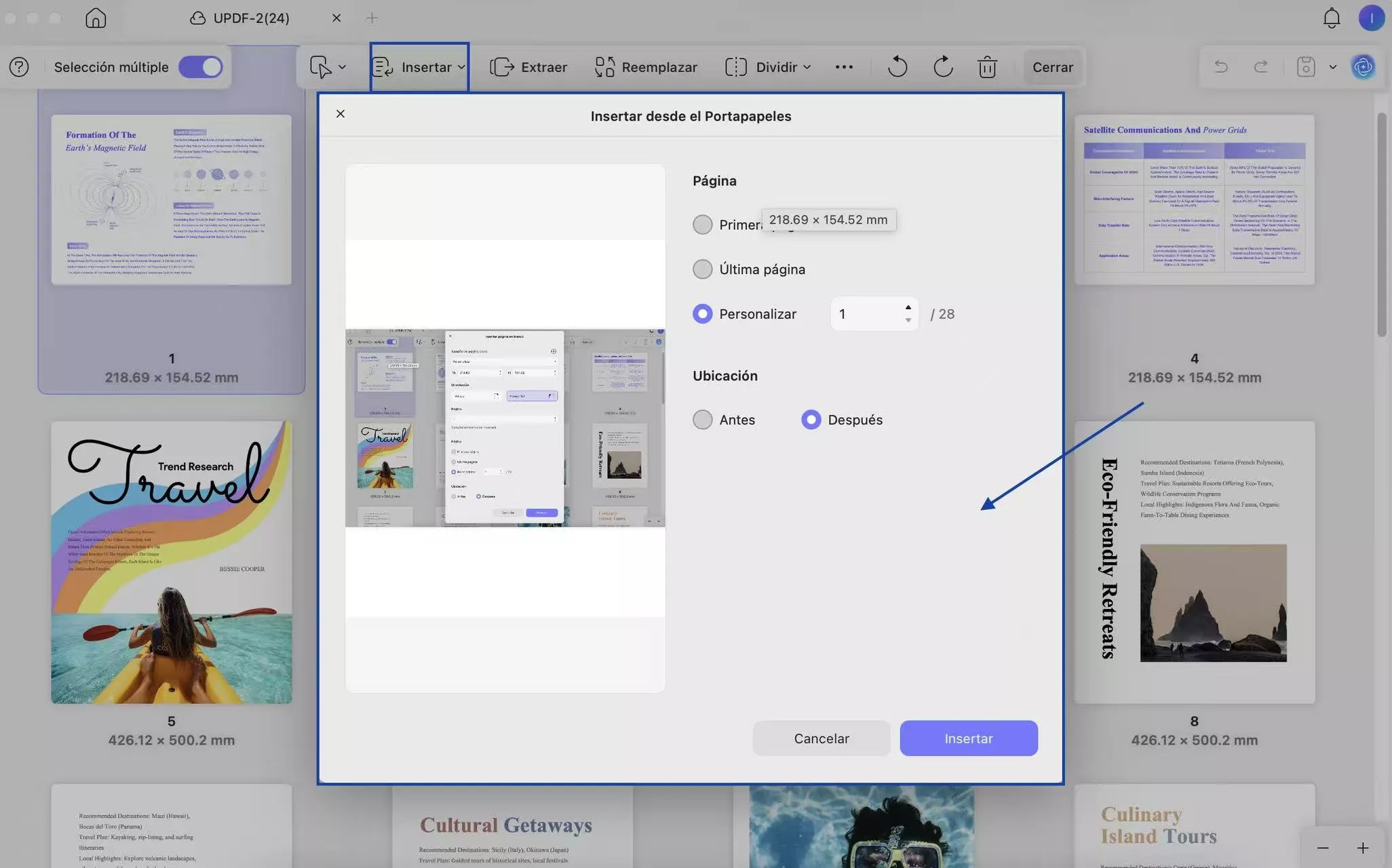
La última opción es la inserción cruzada. Es muy útil si tienes un archivo con todas las páginas impares y otro con las pares que necesitas. Puedes insertarlas en el lugar correcto de un PDF. Aquí te explicamos cómo usarla.
Simplemente haga clic en el ícono " Insertar cruz ", luego haga clic en " Seleccionar archivo " para elegir el PDF para abrirlo.
Ahora, selecciona cómo quieres insertar el PDF subido. Puedes elegir " Páginas impares " para insertarlas como páginas impares en el PDF abierto o " Páginas pares ".
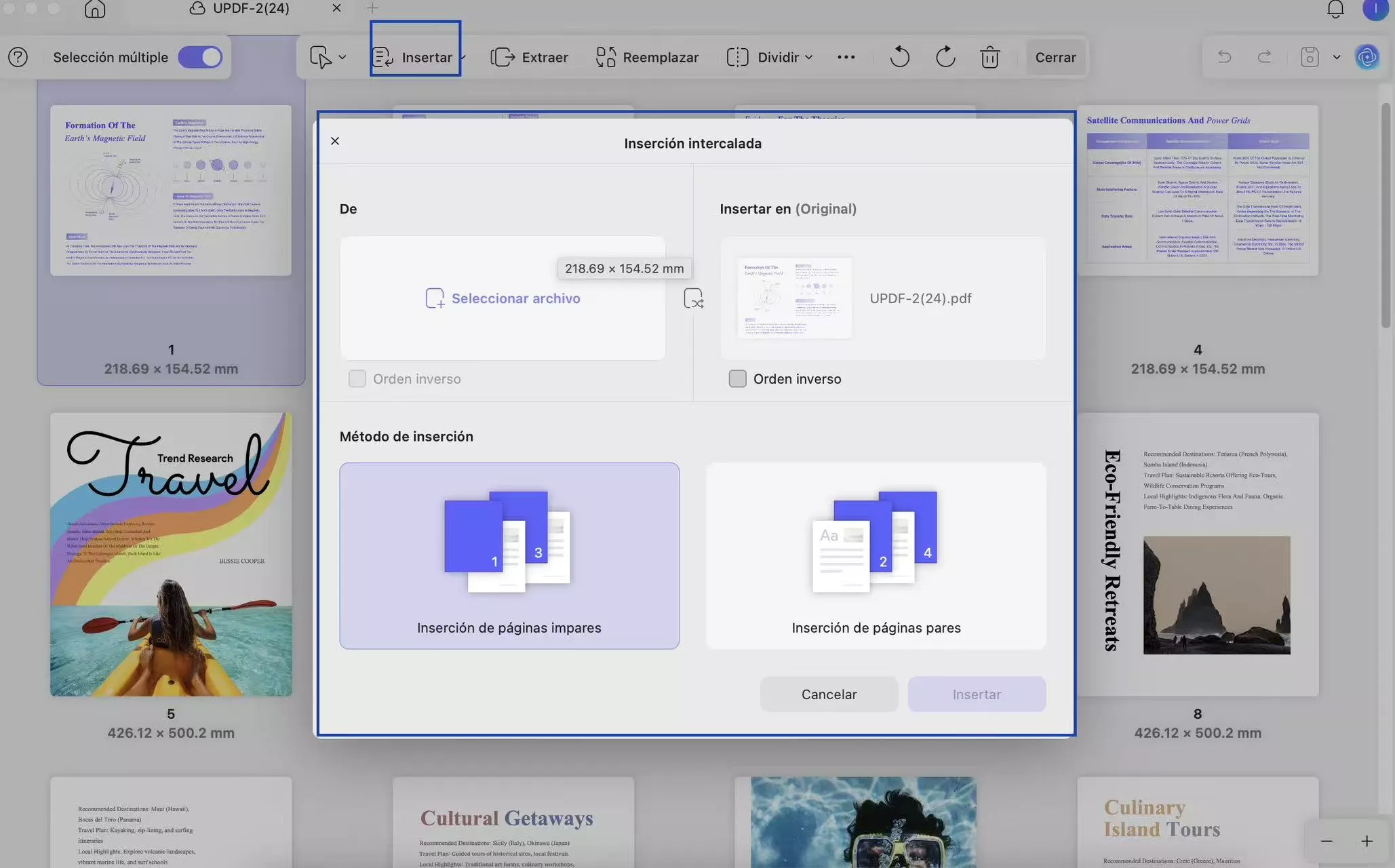
¿Quieres ver cómo funciona en la práctica?
Mira este video de demostración donde te mostramos paso a paso cómo utilizar las funciones de inserción en UPDF para Mac:
Extracto:
Con esta función, puede extraer archivos PDF, imágenes o PDF de imágenes de un archivo. Simplemente seleccione las páginas que desea extraer. Haga clic en el botón " Extraer ". Si no selecciona ninguna página, haga clic directamente en el botón " Extraer " y seleccione el rango de páginas que desea extraer en la ventana emergente. Seleccione el tipo de extracción que necesita: PDF, imágenes o PDF de imágenes. Puede extraer las páginas como archivos separados y eliminarlas después de la extracción . Una vez finalizado, haga clic en el botón "Extraer" para continuar.
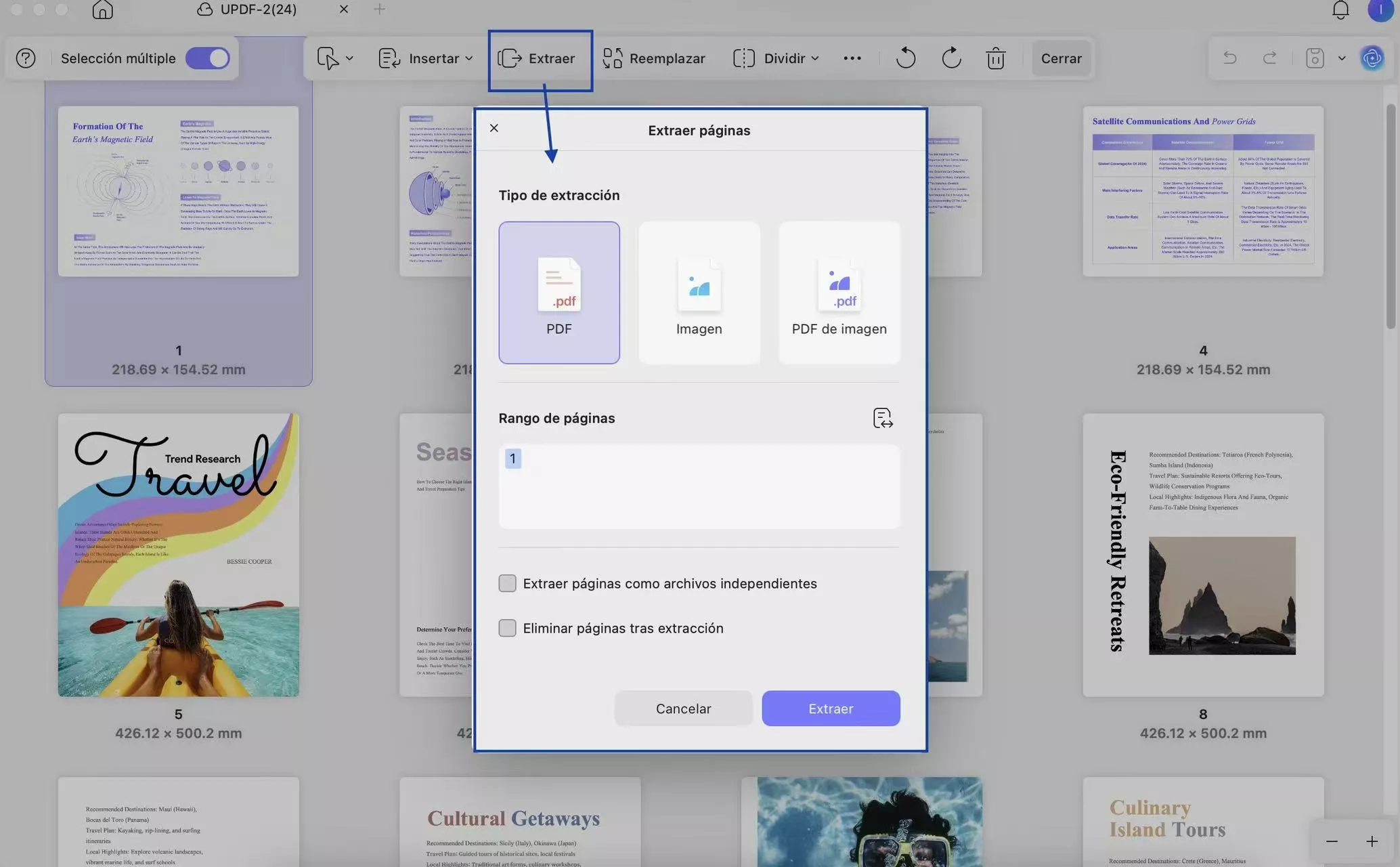
Reemplazar:
UPDF para Mac admite el reemplazo de páginas de otros archivos PDF.
- Primero, seleccione una o varias páginas de su documento PDF si solo necesita reemplazar varias. Si tiene muchas páginas para reemplazar, no necesita seleccionar ninguna. Simplemente haga clic en el icono " Reemplazar ".
- En segundo lugar, haga clic en " Seleccionar archivo " para seleccionar el PDF que contiene las páginas que desea usar para reemplazar el PDF abierto. Haga clic en "Abrir" .
- Por último, seleccione los rangos de páginas que necesita reemplazar en el PDF subido. Haga clic en el botón " Reemplazar " para reemplazar correctamente.
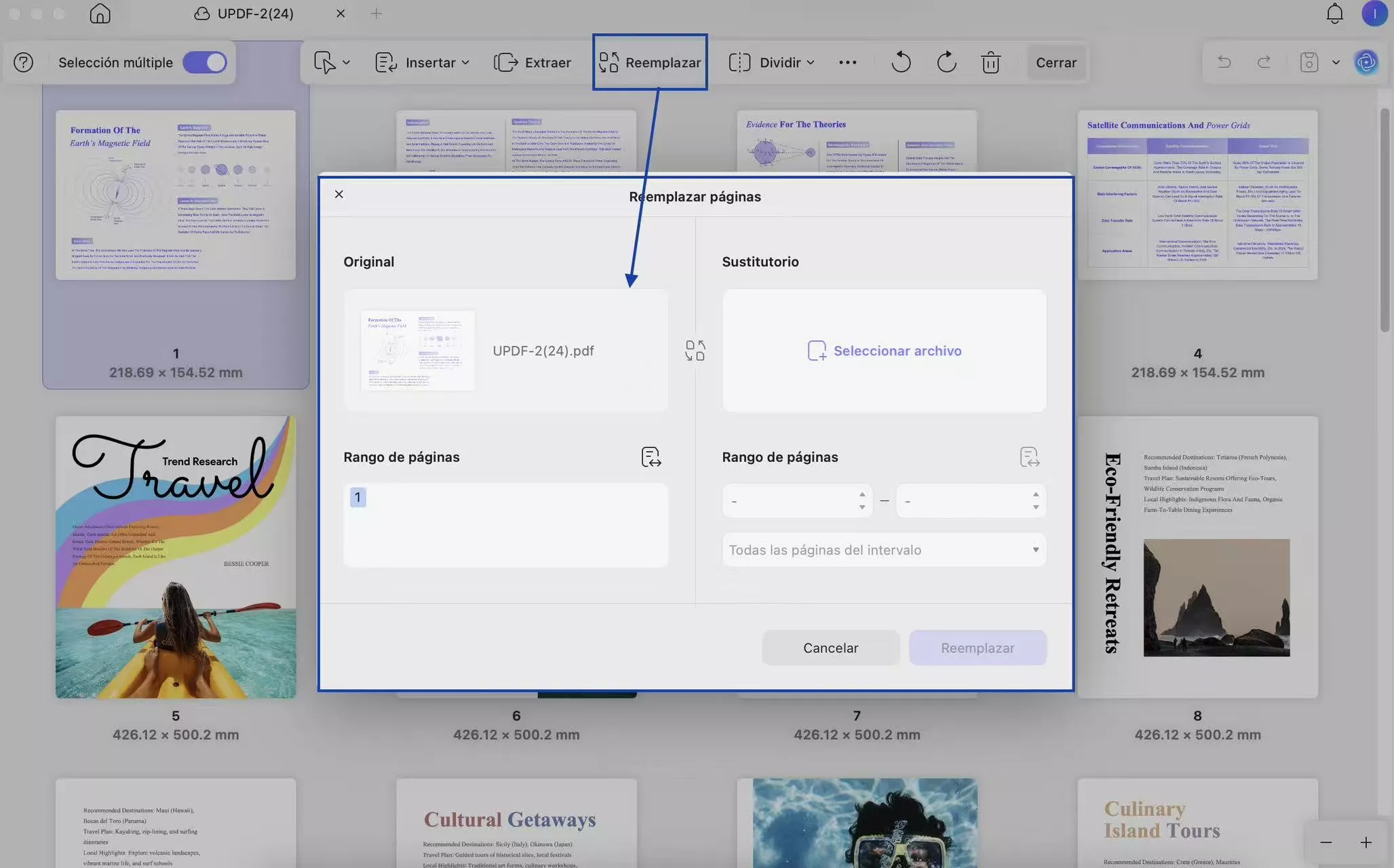
¿Nunca lo has hecho antes? No te preocupes.
Mira este video donde te mostramos cómo extraer y reemplazar páginas fácilmente. ¡Verlo es mucho más fácil que solo leerlo!
Dividir:
UPDF en Mac te permite dividir un PDF en varios documentos PDF pequeños por páginas, tamaño, marcadores de nivel superior o páginas personalizadas.
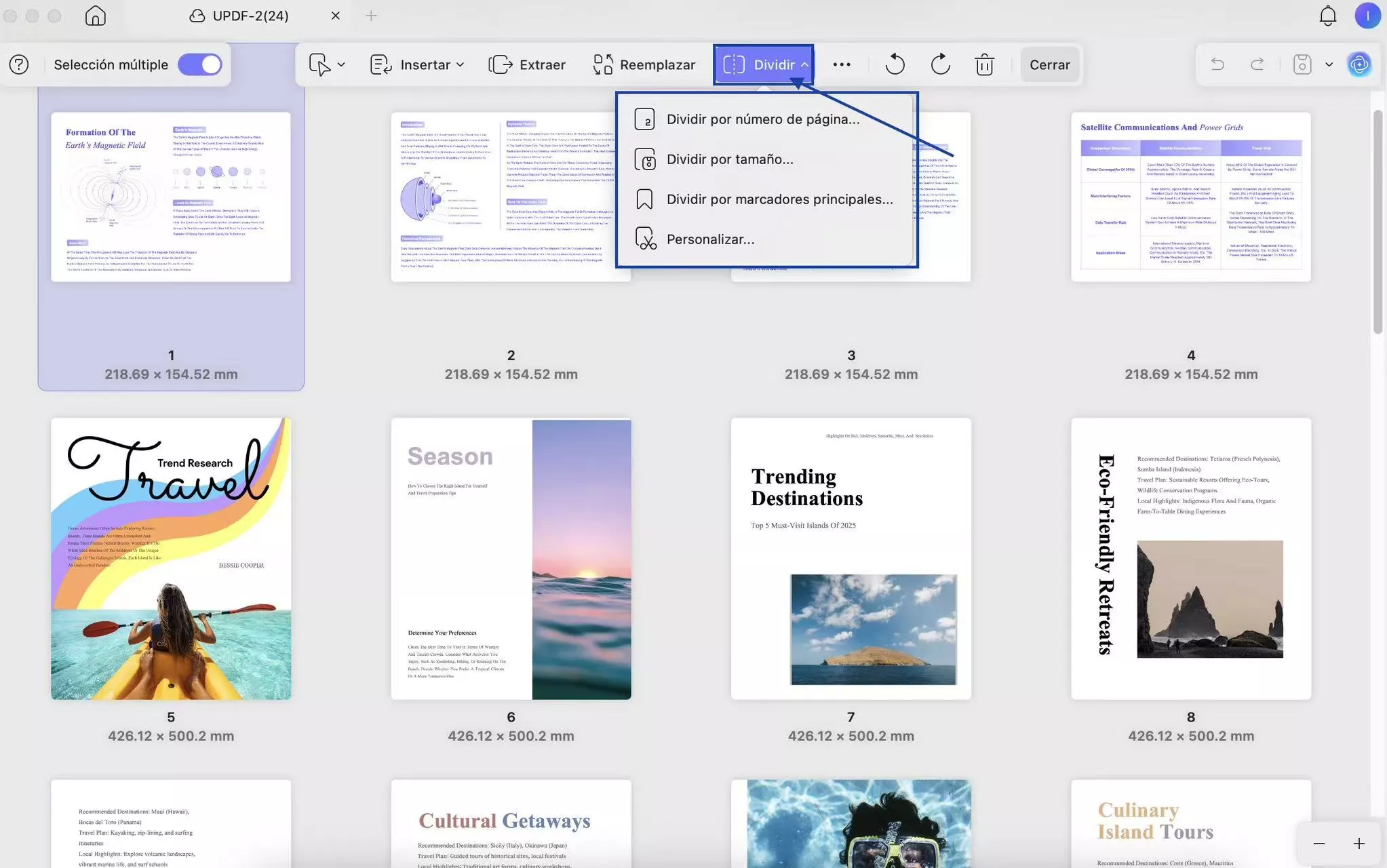
1) Dividir PDF por páginas
Para dividir el PDF por número de páginas, puede hacer clic en " Dividir " > " Dividir por páginas ".
En la ventana, puede introducir el número de páginas que necesita para cada PDF y, en la parte inferior, cuántos archivos PDF se crearán. Haga clic en " Dividir " para dividir el PDF por número de páginas.
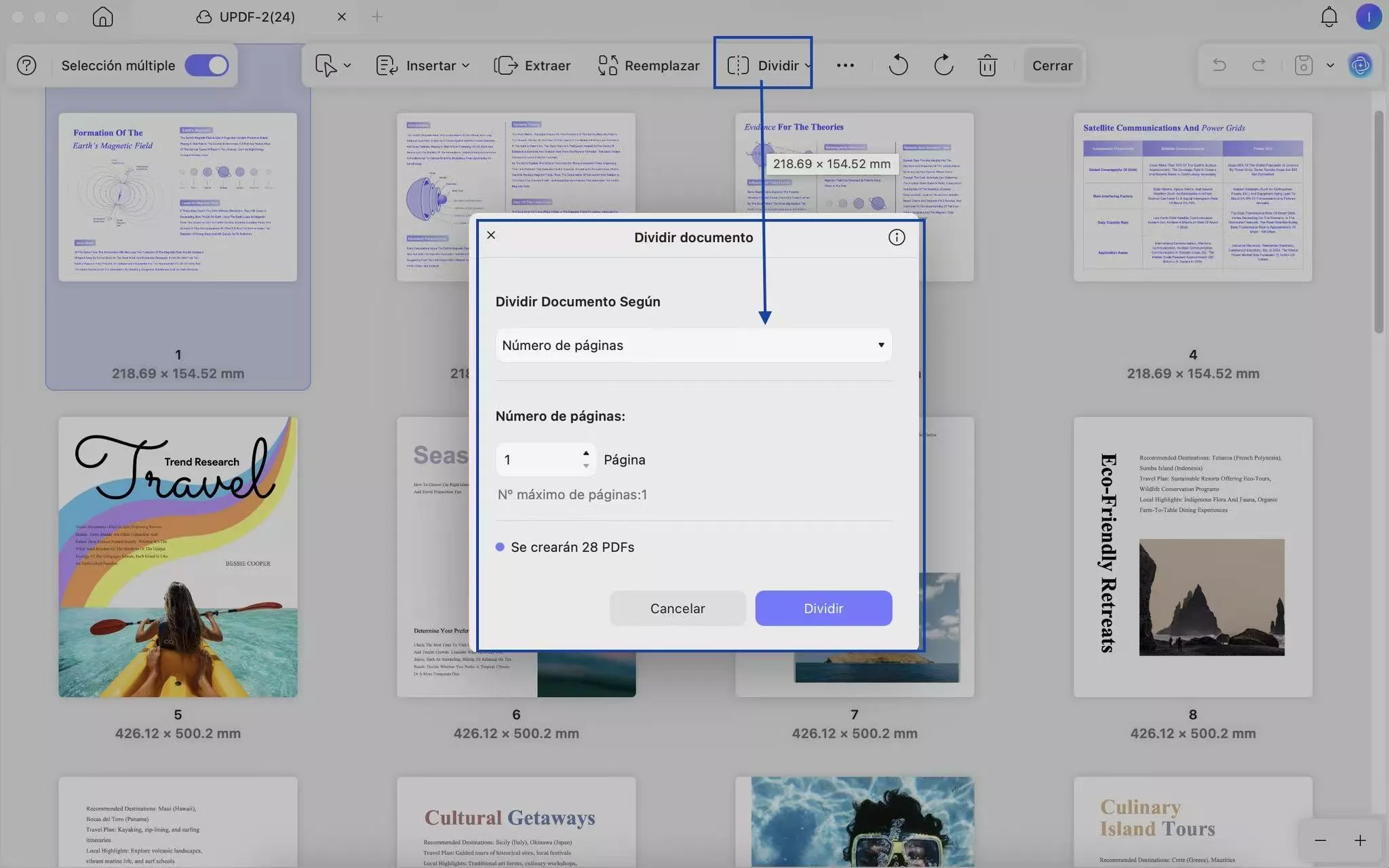
2) Dividir por tamaño
Seleccione " Dividir por tamaño " después de hacer clic en el icono " Insertar ".
Ingrese el tamaño que necesita para dividir el PDF. Haga clic en " Dividir " para dividir el archivo PDF y seleccione dónde desea guardarlo.
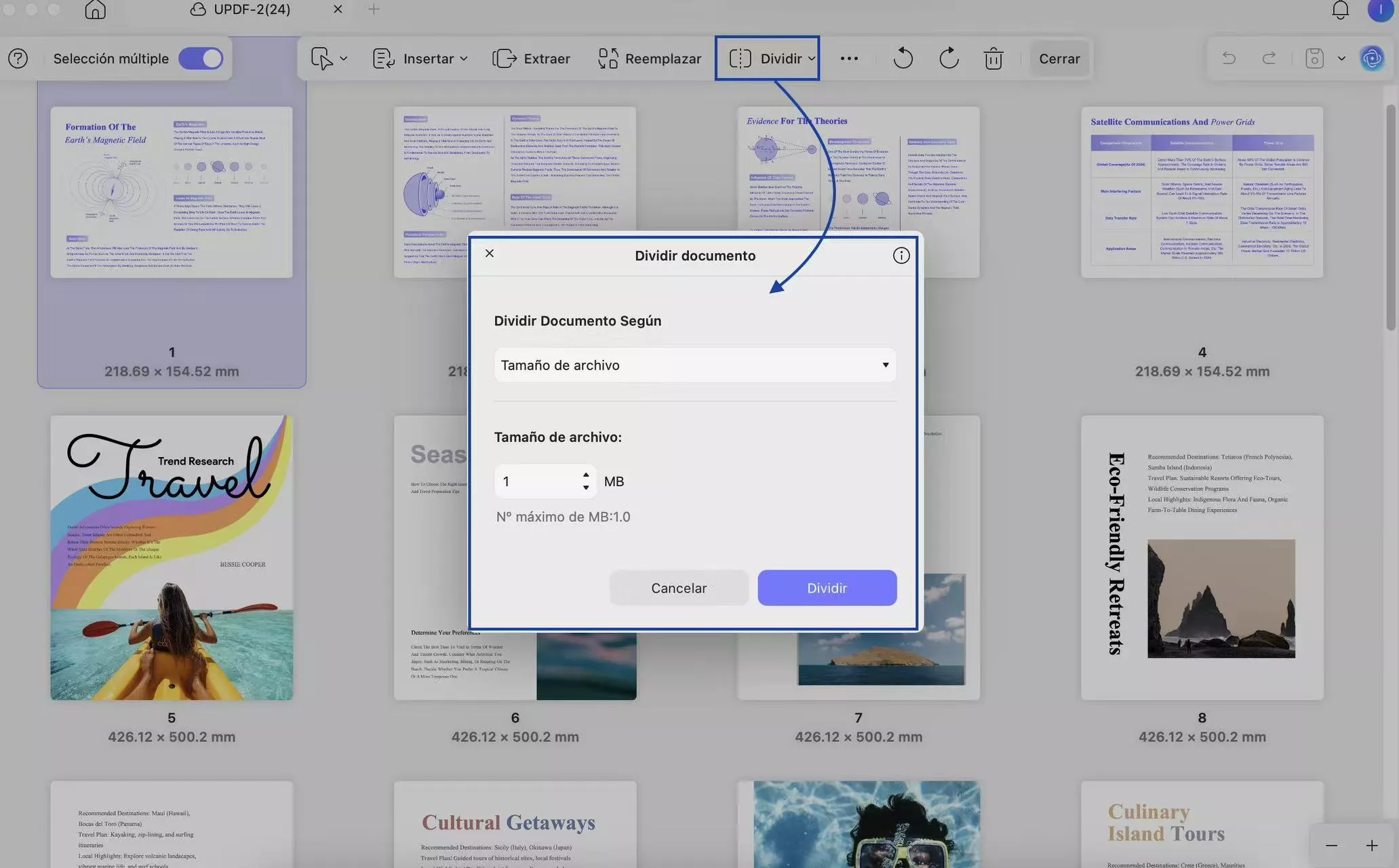
3) Dividir por marcadores
Si desea dividir el PDF por marcadores de nivel superior, puede hacer clic en " Dividir por marcadores ".
Luego, haga clic en " Dividir " para dividir el PDF en varios archivos. Seleccione dónde guardarlos. Los nombres de los marcadores se establecerán como nombres de archivo PDF independientes.
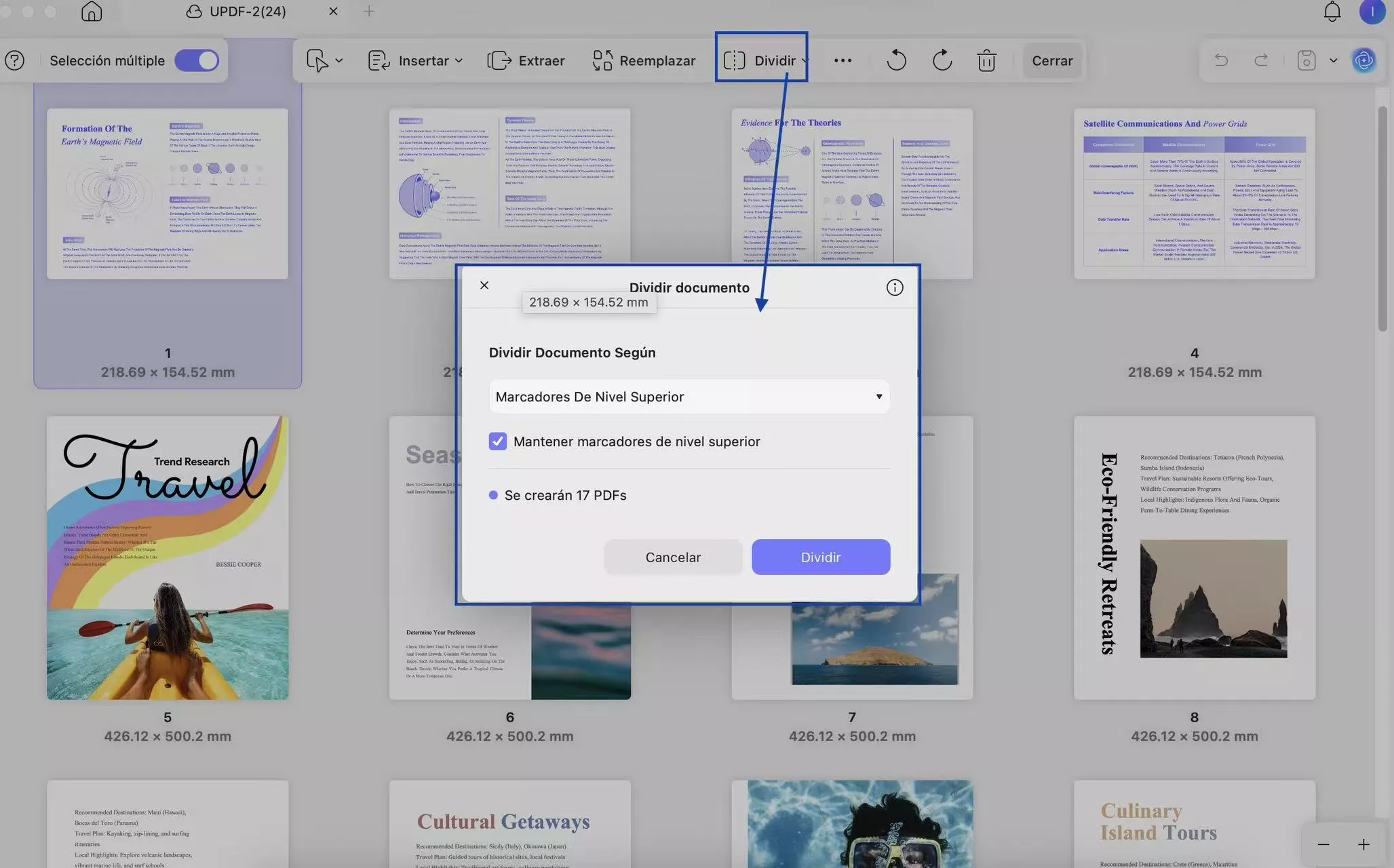
4) Personalizar para dividir
También puedes personalizar la división. Aquí te explicamos cómo. Haz clic en " Dividir" > "Personalizar ", busca el punto donde quieres dividir y mueve el ratón al espacio entre las dos páginas. Puedes encontrar las tijeras; haz clic en ellas para indicar a UPDF que debe dividir ahí. Mueve el ratón al segundo punto y usa las tijeras para marcar la división. Repite los pasos para marcar todos los puntos que quieras dividir. Cuando todo esté listo, puedes hacer clic en el botón " Dividir XX PDF " en la parte superior para dividir el PDF.
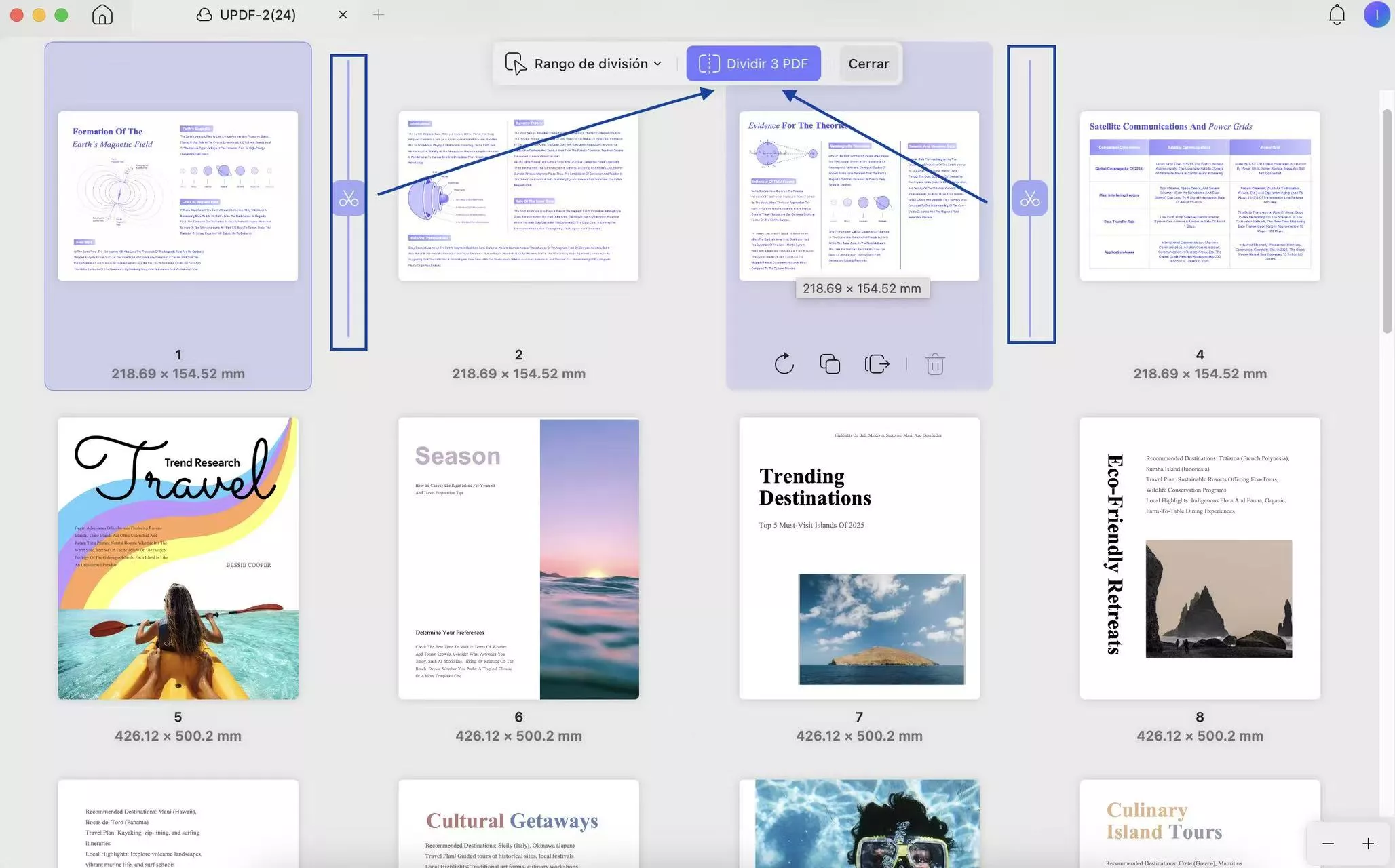
Mira este video para ver cómo dividir archivos PDF con UPDF en Mac paso a paso.
Etiquetas de página:
Etiqueta de página te permite organizar tus páginas con las etiquetas que configures. Puedes hacer clic en " Más" > "Etiqueta de página ". En el panel de configuración, puedes elegir el formato de la etiqueta, establecer el prefijo, el número de inicio y el rango de páginas que quieres aplicar a la etiqueta. Luego, haz clic en " Aceptar " para guardar.
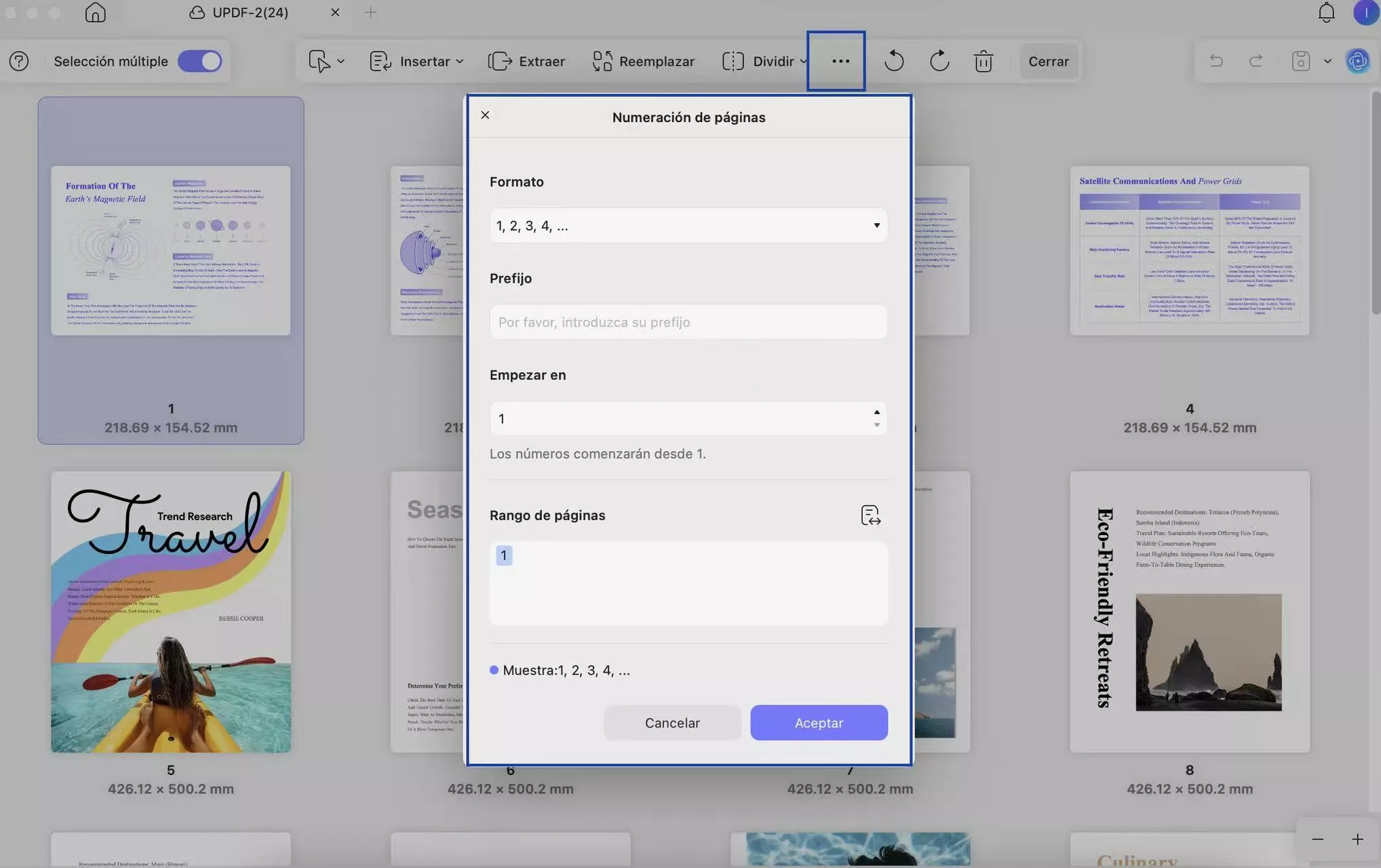
Orden de páginas:
Si desea cambiar el orden de las páginas, puede usar la función de orden de páginas. Simplemente haga clic en " Más" > "Orden de páginas ". Aquí puede seleccionar " Intercambiar páginas impares y anales ". Si desea intercambiar páginas impares y anales, seleccione " Orden inverso " para invertir el orden de todas las páginas, o puede hacer clic en " Intercambio personalizado " para introducir los números de página que desea intercambiar.
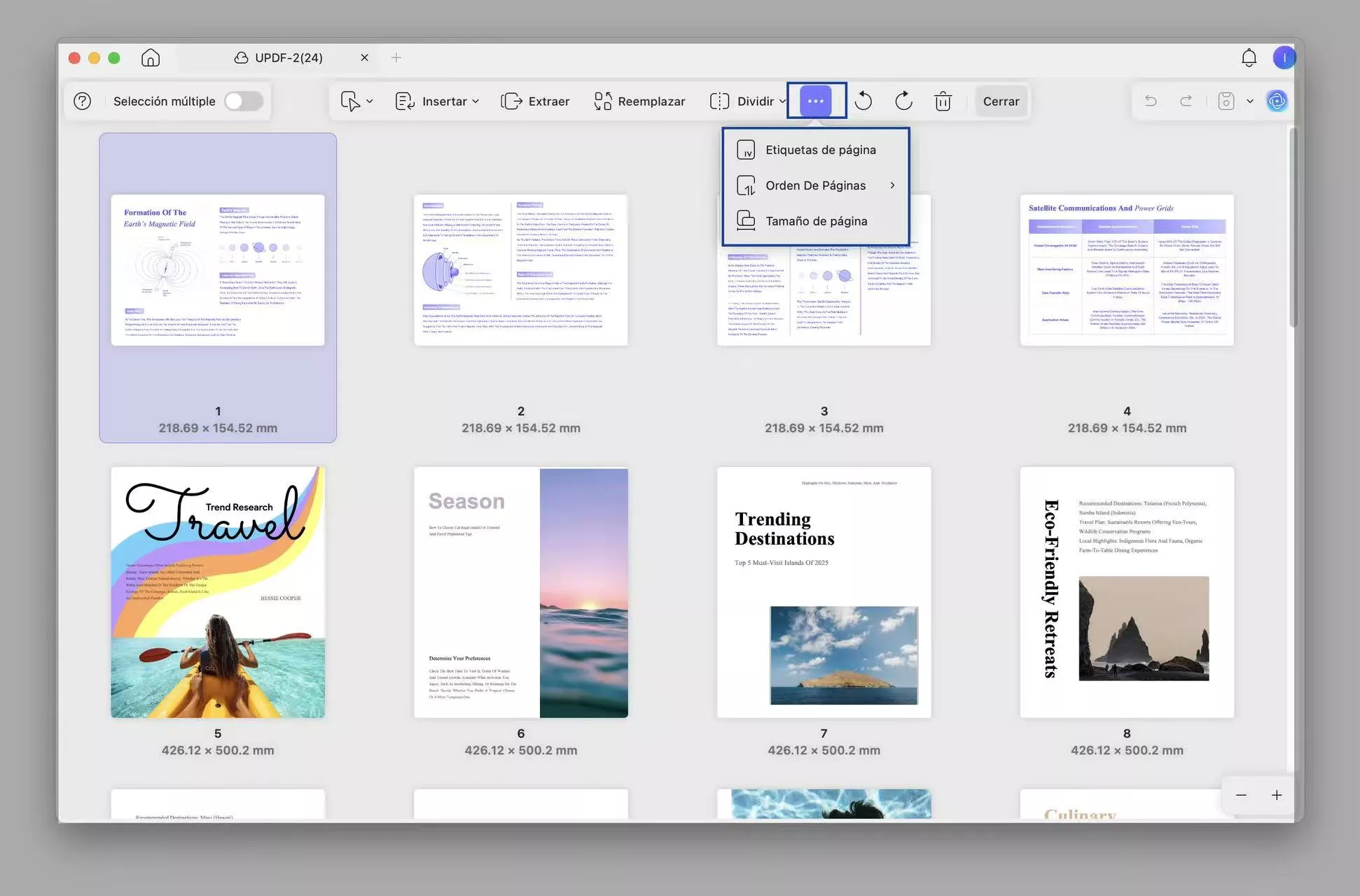
Tamaño de página
UPDF muestra el tamaño de la página de cada página PDF cuando los usuarios abren el panel de Organizar PDF. Esto ayuda a los usuarios a ver rápidamente las dimensiones de las diferentes páginas del documento. Conocer el tamaño de la página es útil para tareas como el diseño de maquetas, la impresión o para garantizar la coherencia entre las páginas.
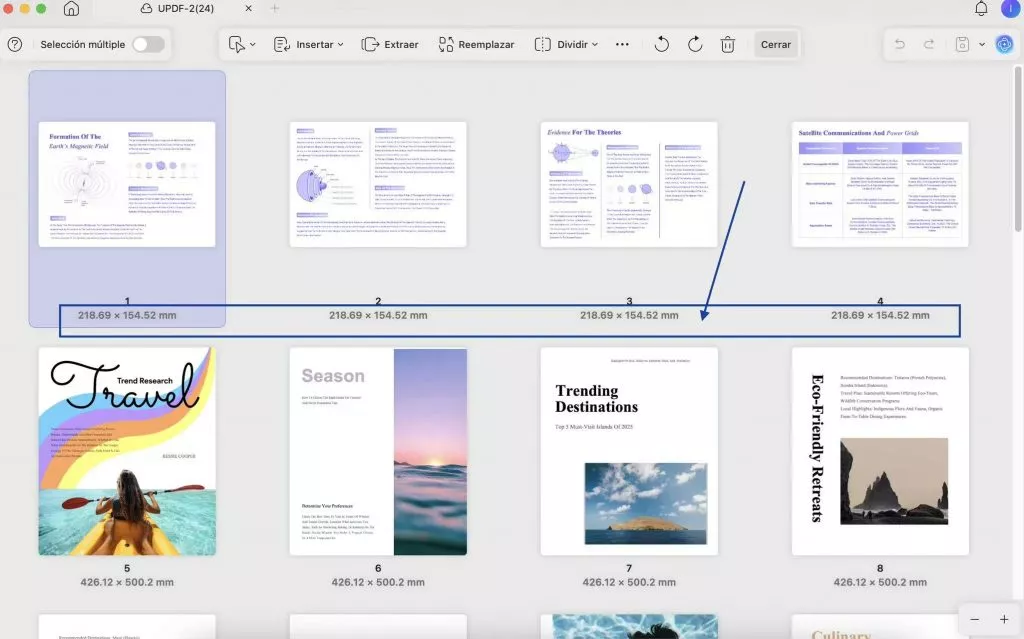
Para cambiar el tamaño de página, haga clic en " Más" > "Tamaño de página ". En la ventana, puede elegir el tamaño de página predeterminado, como A4, A5, B5, etc., o personalizarlo introduciendo el ancho y el alto. También puede cambiar la orientación y seleccionar el rango de páginas para aplicar los cambios. A continuación, haga clic en " Aceptar ".
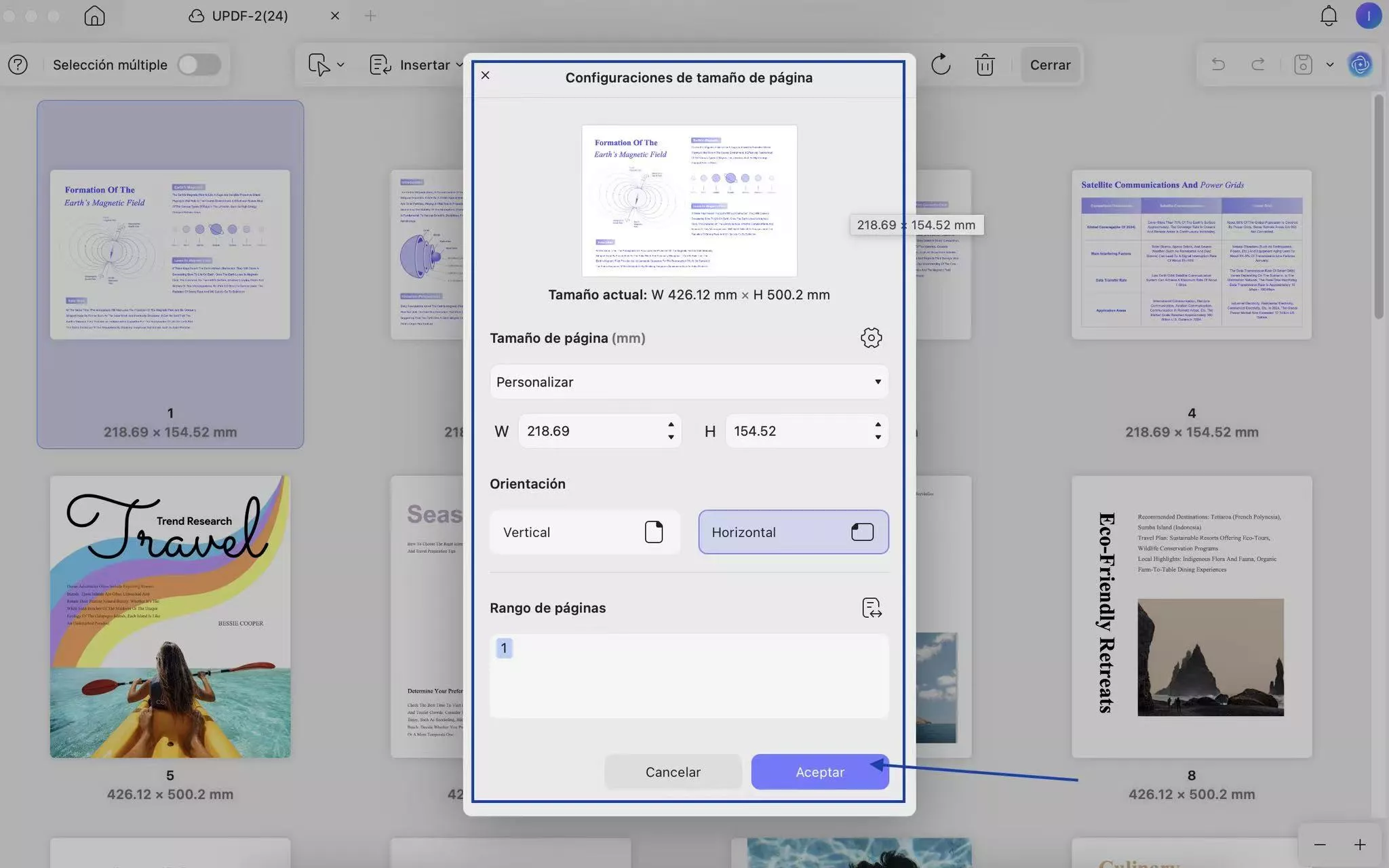
Haz clic en el siguiente video para ver cómo usar estas funciones paso a paso.
Rotar páginas:
Las páginas PDF a veces están desorientadas, lo que significa que algunas páginas pueden estar en modo vertical mientras que otras están en modo horizontal. Puede cambiar fácilmente la orientación de una página usando la función Página, para la cual verá el ícono en la parte superior cuando se abra un archivo PDF.
- Para rotar una página, haga clic en Organizar página .
- Seleccione la página o páginas que desea rotar.
- A continuación, en la barra de herramientas superior, seleccione "Girar en sentido antihorario" o "Girar en sentido horario" para rotar las páginas en esa dirección. También puede seleccionar las páginas y hacer clic derecho para seleccionar " Girar en sentido antihorario" o "Girar en sentido horario".
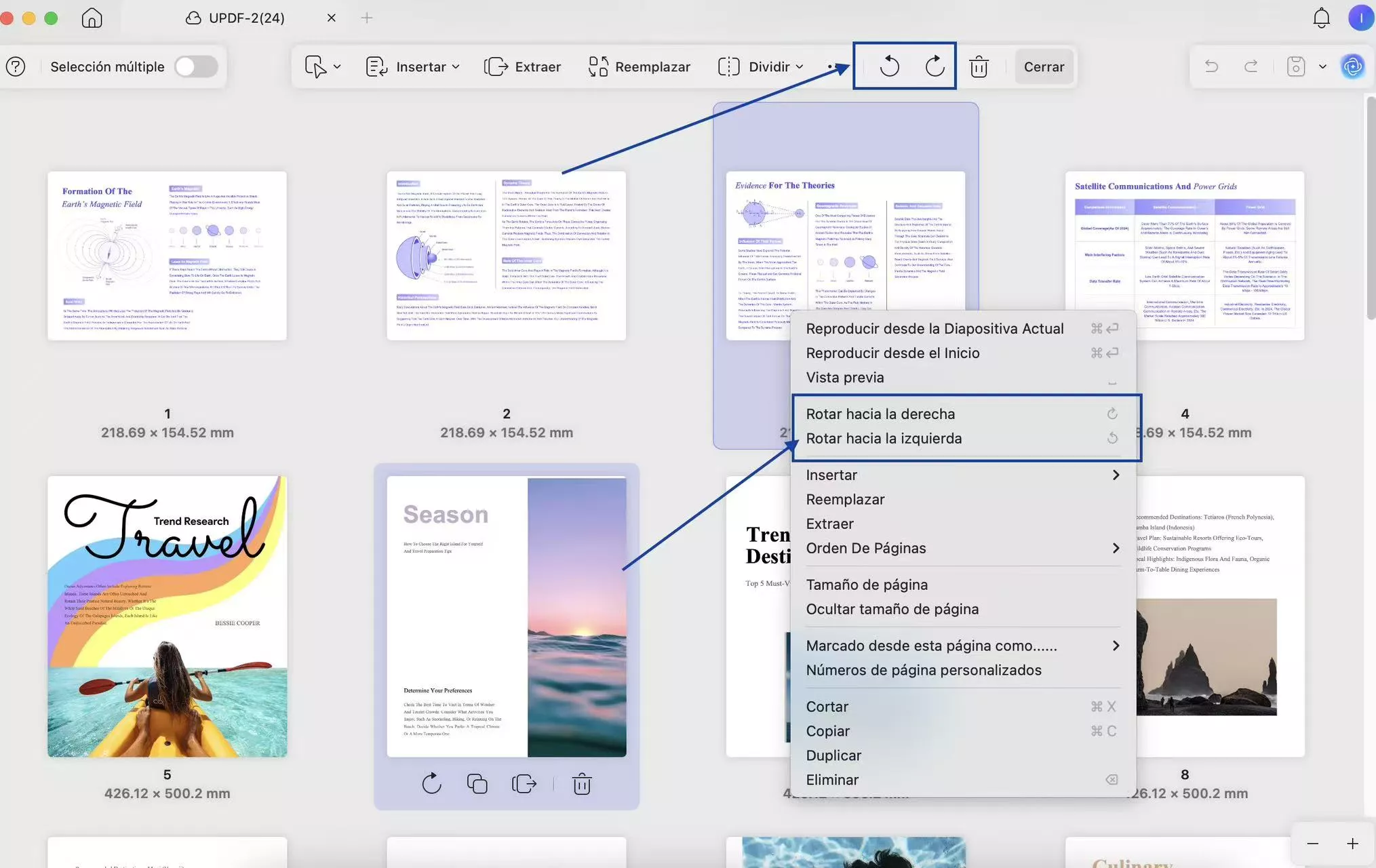
Eliminar páginas:
Cualquier página o páginas no deseadas en un documento PDF se pueden eliminar rápidamente siguiendo los pasos del proceso que se muestran a continuación:
- Haga clic en la función Organizar página en la vista principal del documento.
- Seleccione las páginas que desea eliminar.
- Haz clic en la opción "Eliminar páginas" en la barra de herramientas superior. También puedes pulsar la tecla Supr del teclado.
- Guarde el archivo con las páginas eliminadas.
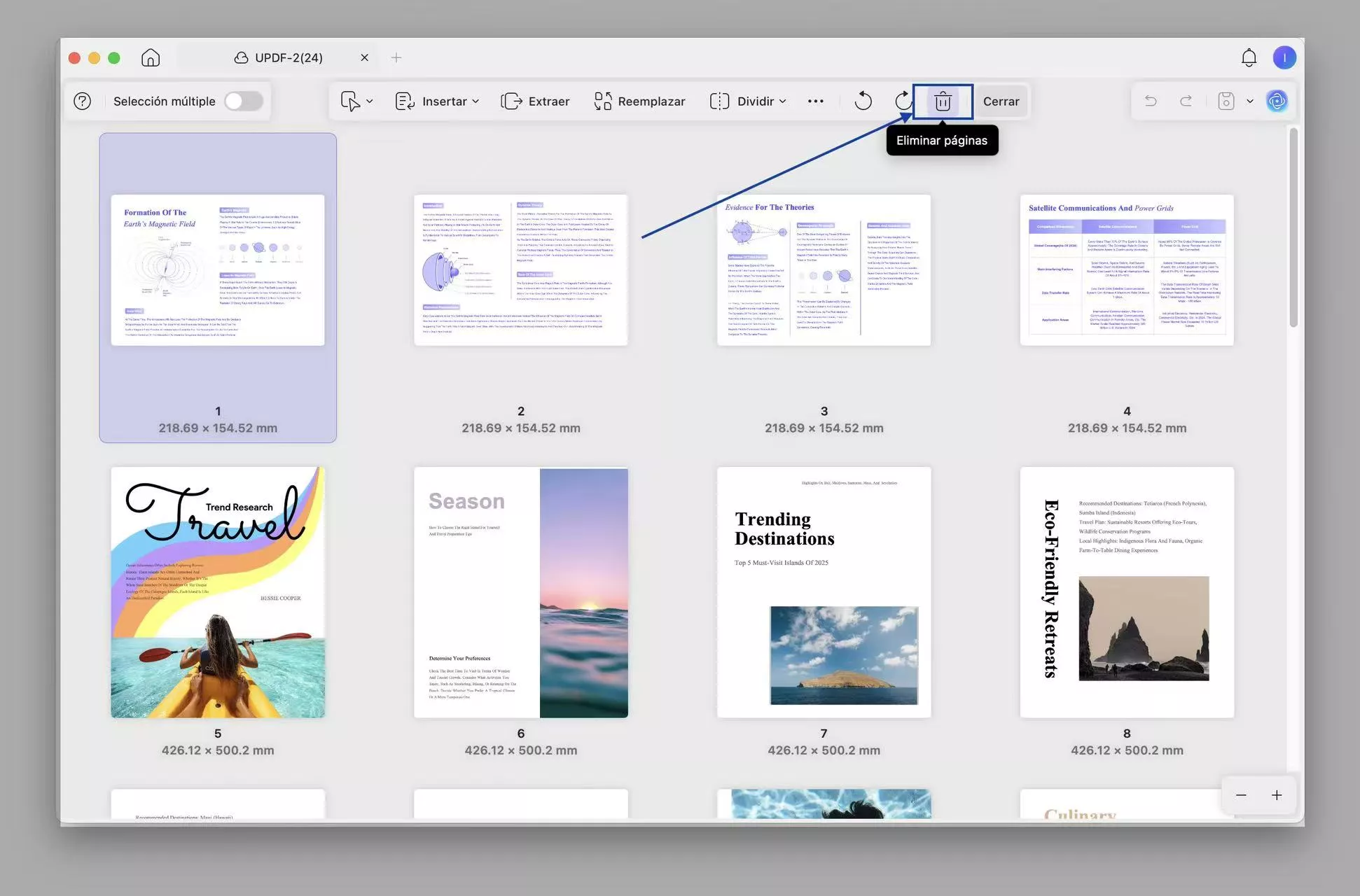
Cerrar:
Una vez que haya realizado todos los cambios, presione el botón Cerrar para salir del modo de organización.
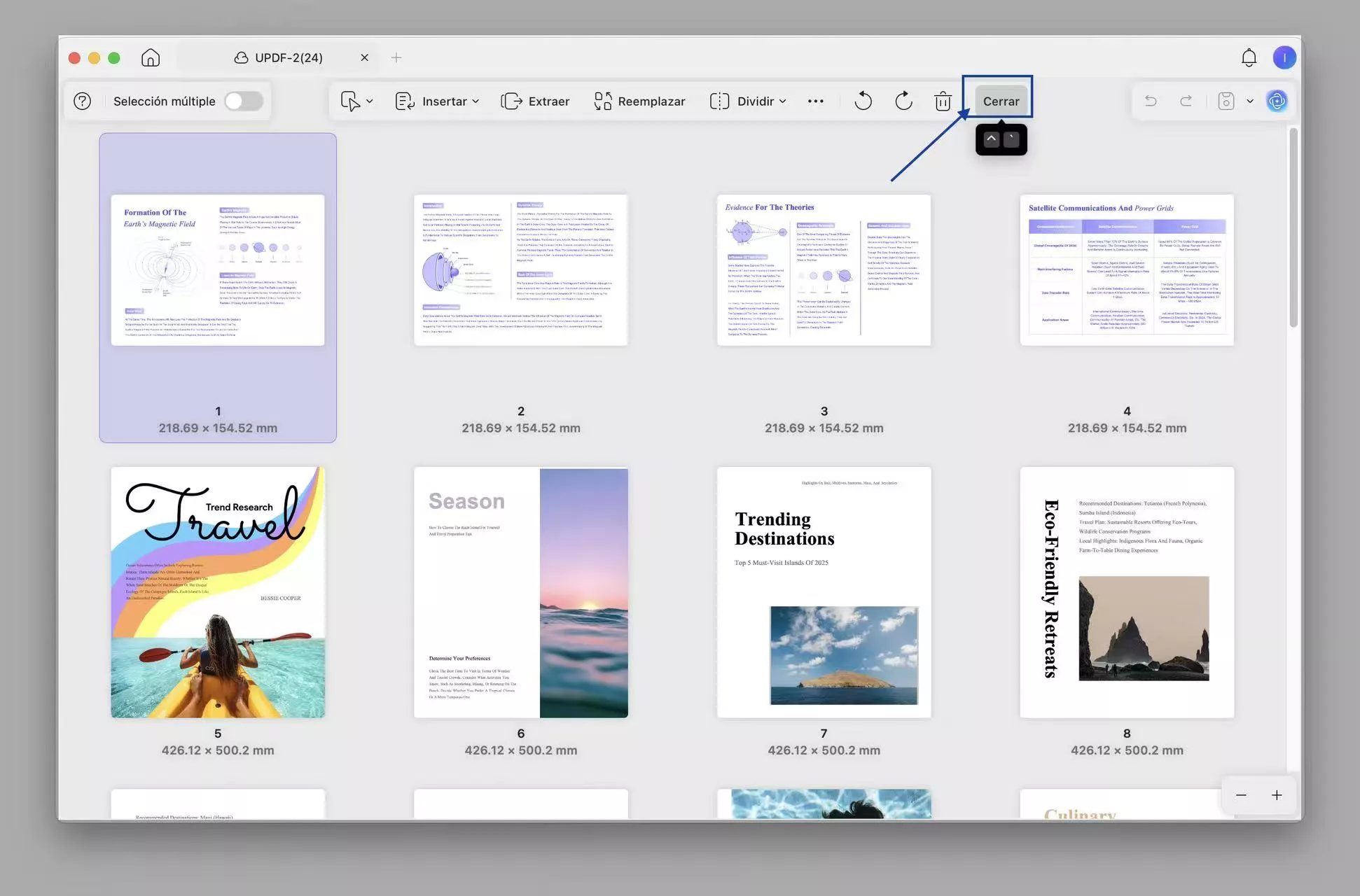
Consulta el video a continuación para obtener una guía visual sobre estas funciones.
 UPDF
UPDF
 UPDF para Windows
UPDF para Windows UPDF para Mac
UPDF para Mac UPDF para iPhone/iPad
UPDF para iPhone/iPad UPDF para Android
UPDF para Android UPDF AI ONLINE
UPDF AI ONLINE UPDF Sign
UPDF Sign Editar PDF
Editar PDF Anotar PDF
Anotar PDF Crear PDF
Crear PDF Formulario PDF
Formulario PDF Editar enlaces
Editar enlaces Convertir PDF
Convertir PDF OCR
OCR PDF a Word
PDF a Word PDF a imagen
PDF a imagen PDF a Excel
PDF a Excel Organizar PDF
Organizar PDF Combinar PDF
Combinar PDF Dividir PDF
Dividir PDF Recortar PDF
Recortar PDF Girar PDF
Girar PDF Proteger PDF
Proteger PDF Firmar PDF
Firmar PDF Redactar PDF
Redactar PDF Desinfectar PDF
Desinfectar PDF Eliminar seguridad
Eliminar seguridad Leer PDF
Leer PDF UPDF Cloud
UPDF Cloud Comprimir PDF
Comprimir PDF Imprimir PDF
Imprimir PDF Proceso por lotes
Proceso por lotes Sobre UPDF IA
Sobre UPDF IA Soluciones de UPDF IA
Soluciones de UPDF IA Guía de Usuario de IA
Guía de Usuario de IA Preguntas frecuentes sobre UPDF IA
Preguntas frecuentes sobre UPDF IA Resumir PDF
Resumir PDF Traducir PDF
Traducir PDF Chat con PDF
Chat con PDF Chat con imagen
Chat con imagen PDF a Mapa Mental
PDF a Mapa Mental Chat con IA
Chat con IA Explicar PDF
Explicar PDF Investigación académica
Investigación académica Búsqueda de documentos
Búsqueda de documentos Corrector de IA
Corrector de IA Redactor de IA
Redactor de IA Ayudante de tareas con IA
Ayudante de tareas con IA Generador de cuestionarios con IA
Generador de cuestionarios con IA Solucionador de Matemáticas IA
Solucionador de Matemáticas IA PDF a Word
PDF a Word PDF a Excel
PDF a Excel PDF a PowerPoint
PDF a PowerPoint Guía del Usuario
Guía del Usuario Trucos de UPDF
Trucos de UPDF Preguntas Frecuentes
Preguntas Frecuentes Reseñas de UPDF
Reseñas de UPDF Centro de descargas
Centro de descargas Blog
Blog Sala de prensa
Sala de prensa Especificaciones Técnicas
Especificaciones Técnicas Actualizaciones
Actualizaciones UPDF vs. Adobe Acrobat
UPDF vs. Adobe Acrobat UPDF vs. Foxit
UPDF vs. Foxit UPDF vs. PDF Expert
UPDF vs. PDF Expert